把自己的闲置笔记本用来做centos7服务器了,同时也出一期教程,记录自己同时也帮助需要的人;安排如下电脑
1、【linux实操1】华硕笔记本安装centos7实战
2、【linux实操2】使用yum在命令行安装常用工具
3、【linux实操3】安装漂亮的桌面xfce桌面
4、【linux实操4】centos7安装vnc、teamviewer远程工具及防火墙配置
5、【linux实操5】centos7安装chrome、搜狗输入法、7-zip
6、【linux实操6】oracle走起
7、【linux实操6】centos7下内网穿透
电脑上一节:【linux实操2】使用yum在命令行安装常用工具
由于centos自带的gnome桌面 太重了,因此打算换一个轻量级的桌面xfce,关键是漂亮,写到这里估计大神就会喷(操作linux哪需要什么界面,命令就是干,表示实力不允许啊)。
1、安装额外包yum源(extra package for Enterprise Linux)。
# yum install epel-release
更新系统
#yum update
3、先安装桌面协议
#yum groupinstall \"X Window system\"
安装完成后执行检验安装成功
#sudo systemctl isolate graphical.target
4、安装Xfce
#yum 电脑-y groupinstall xfce
5、安装好后进入桌面电脑
#systemctl isolate graphical.target
6、设置默认启动为图形化界面
#systemctl set-default graphical.target
7、到这里如果直接进入后可能会出现中文乱码,是因为缺少中文字体
安装一个楷体字体
#yum install cjkuni-ukai-fonts
8、如果要安装其他字体的请使用如下方法:
【增加字体】
把Windows系统下C:\Windows\Fonts目录下需要的字体文件复制到CentOS的/usr/share/fonts/chinese/目录下,然后执行如下命令即可安装这些字体:
#cd /usr/share/fonts/chinese/ # 切换到新字体目录#mkfontscale # 在当前目录下生成fonts.scale文件#mkfontdir # 在当前目录下生成fonts.dir文件#fc-cache -fv # 重新建立字体缓存
经过一系列的折腾看到了久违的画面,每一步安装都是本人亲自实操;
下一节:【linux实操4】centos7安装vnc、teamviewer远程工具及防火墙配置
终于搞定了
电脑 电脑


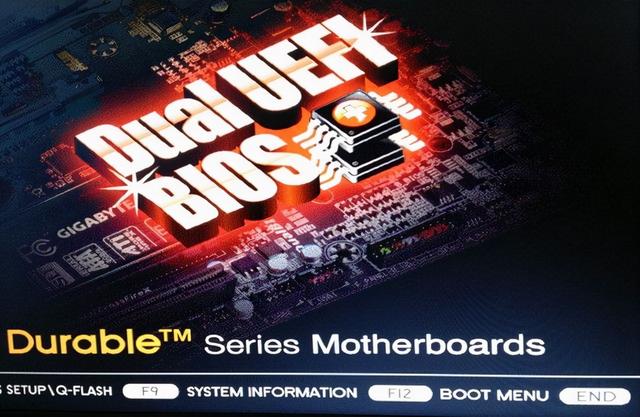

![RedHat服务器上[Errno 5] OSError: [Errno 2]的解决方法](https://img.pc-daily.com/uploads/allimg/4752/11135115c-0-lp.png)

